แนะนำวิธีการอัพเดท Joomla 3.8.x รุ่นต่างๆ ที่ขึ้นต้นด้วย 3.8 เป็นรุ่นใหม่ อย่างละเอียด เพื่อป้องกันปัญหาต่างๆ ที่อาจจะเกิดขึ้น ภายหลังการอัพเดท เพราะ Joomla ค่อนข้างจะมีปัญหากับเรื่องนี้มาก เนื่องจากระบบค่อนข้างใหญ่ ซับซ้อนกว่า WordPress
ทุกครั้งที่จะทำการอัพเดท Joomla มักจะมีปัญหาต่างๆ ตามมาเสมอ แม้ว่า Joomla 3.8.x ขึ้นไป เช่น 3.8.1, 3.8.2.... ปัจจุบัน ขณะเขียนบทความนี้ 3.8.7 เป็นรุ่นล่าสุด การอัพเดทง่ายกว่าเดิม แต่ก็ยังอาจจะมีปัญหาบ้าง ซึ่งก็จำเป็นจะต้องสำรองข้อมูลเว็บไซต์ Joomla ของเราไว้ก่อนทำการอัพเดท
ตัวอย่างการสำรองข้อมูล Joomla 3.8.x ก่อนอัพเดท
- การสำรองฐานข้อมูล MySQL
- การสำรองโฟลเดอร์และไฟล์ของ Joomla ทั้งหมด
- การสำรองไฟล์เพมเพลท
- การอัพเดท Joomla เป็นรุ่นล่าสุด
- การ Fix ฐานข้อมูล MySQL
- การเคลียร์แคชของ Joomla
- การเคลียร์แคชอง Browser
- การเคลียร์แคชด้วย CCleaner
- การดูหน้าเว็บไซต์
Note:
รายการที่จะต้องทำเพื่อความปลอดภัยจะค่อนข้างมาก ก่อนจะทำการอัพเดท ซึ่งเป็นเรื่องที่น่าเบื่อพอสมควร แต่ก็ต้องทำ สำหรับ คนที่ชอบ Joomla หรือจำเป็นต้องใช้เว็บแนวนี้
การสำรองฐานข้อมูล MySQL
การสำรองฐานข้อมูล MySQL ให้เข้า DirectAdmin จะต้องเข้าไปจัดการในนั้น
1. เข้าระบบจัดการฐานข้อมูล MySQL โดยเข้า DirectAdmin พิมพ์ Username และ Password เพื่อเข้าระบบ
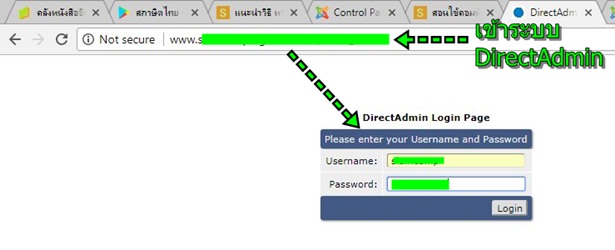
2. กรณีมีหลายเว็บไซต์ในพื้นที่เช่าทำเว็บไซต์ ให้คลิกเลือกเว็บไซต์ที่ต้องการอัพเดท กรณีมีเว็บไซต์เดียว จะไม่แสดงหน้าจอนี้ จะข้ามไป เลย
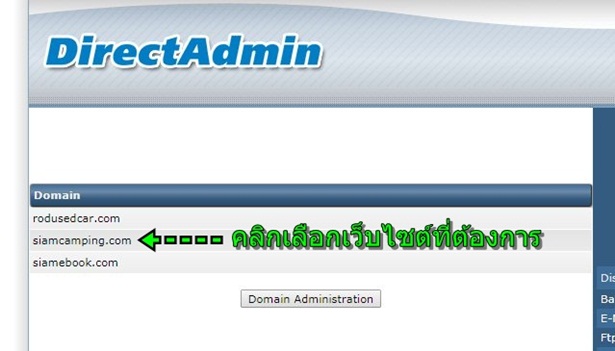
3. เข้าระบบแล้วคลิกที่ MySQL Management เพื่อเข้าไปสำรองไฟล์ฐานข้อมูลเก็บไว้ก่อน
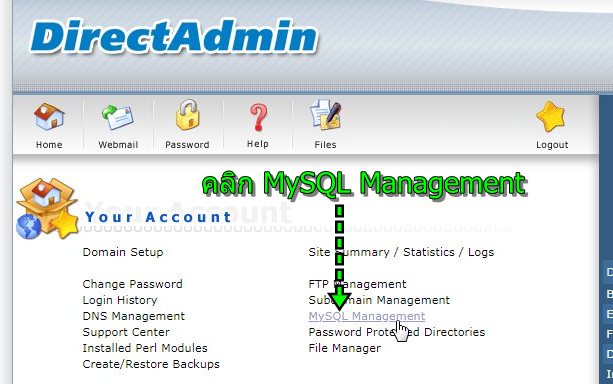
4. คลิก Download ชื่อฐานข้อมูล MySQL ของ Joomal ในเว็บไซต์ที่เราต้องการสำรองเก็บไว้ เพื่อก็อปปี้ลงคอมพิวเตอร์เก็บไว้ก่อน หากอัพเดทแล้วเจอปัญหา ก็นำข้อมูลที่สำรองไว้มาใช้งาน
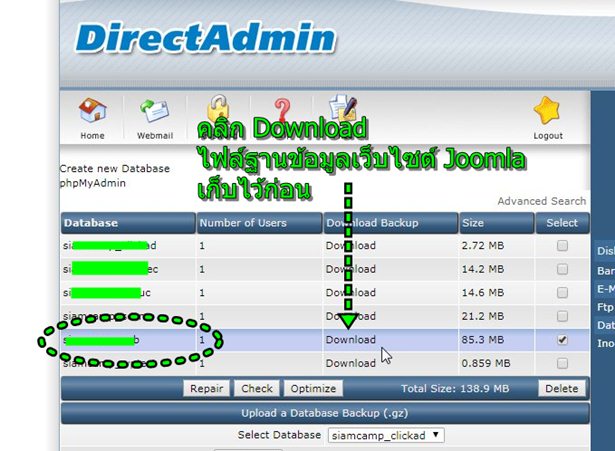
การสำรองโฟลเดอร์และไฟล์ของ Joomla ทั้งหมด
การสำรองไฟล์ทั้งหมด ก็จะใช้โปรแกรม File Manager ใน DirectAdmin ดังนี้
1. ในหน้าจอโปรแกรม DirectAdmin คลิก FIles
2. คลิก domains
3. คลิกเลือกเว็บไซต์ที่ต้องการสำรองไฟล์ของ Joomla ทั้งหมด
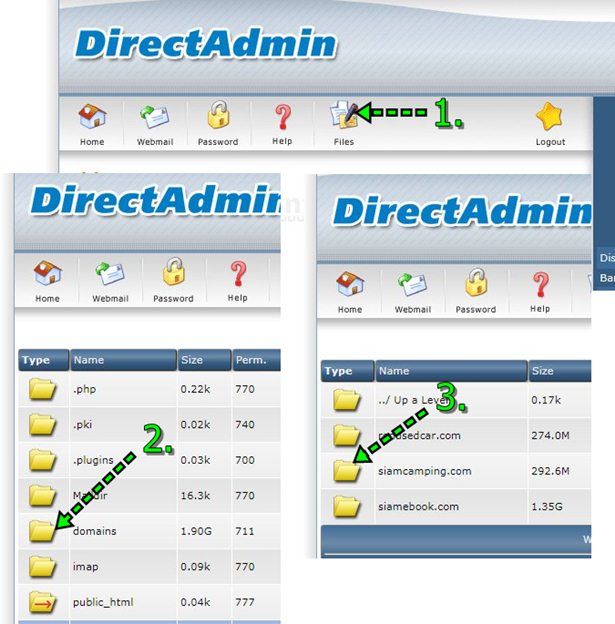
4. คลิกเลือกโฟลเดอร์ public_html
5. จะพบโฟลเดอร์และไฟล์ต่างๆ ของ Joomla 3.8.x ทั้งหมด นี่คือไฟล์ที่เราจะต้องสำรองเก็บไว้ก่อนทำการอัพเดท
6. คลิก Empty Clipboard เพื่อเคลียร์คลิปบอร์ดเสียก่อน
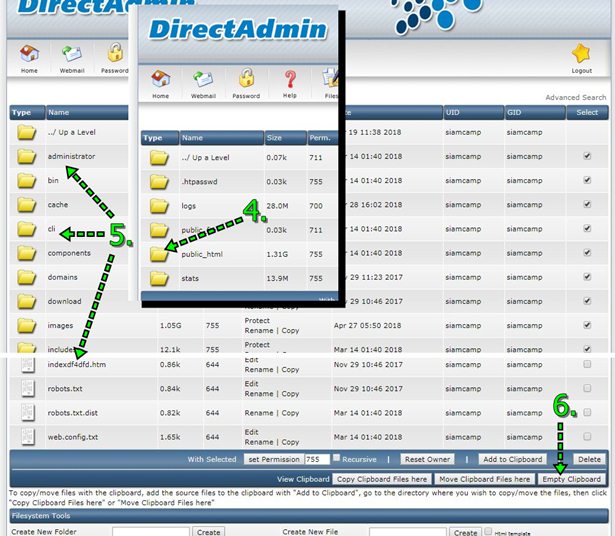
7. คลิกที่ Select เพื่อเลือกไฟล์และโฟลเดอร์ทั้งหมด
8. โฟลเดอร์และไฟล์ที่ถูกเลือกจะปรากฏเครื่องหมายถูกทางขวามือแบบนี้ เฉพาะ โฟลเดอร์ images ให้คลิกเอาถูกออก เพื่อไม่ต้อง เลือกโฟลเดอร์นี้ เพราะไม่มีความจำเป็นต้องสำรองไฟล์ เนื่องจากไม่มีไฟล์สำคัญของ Joomla อยู่ข้างใน มีแต่ไฟล์ภาพประกอบเว็บไซต์ หรือบทความเท่านั้น
9. คลิก Add to Clipboard
10. จัดการสร้างเป็นไฟล์ซิพไว้ คลิกและพิมพ์ชื่อไฟล์เช่น webbackup คลิกเลือกชนิดของไฟล์เป็น Zip จากนั้นคลิก Create เพื่อสำรอง โฟลเดอร์และไฟล์ของ Joomla เป็นไฟล์ Zip ไว้ก่อน
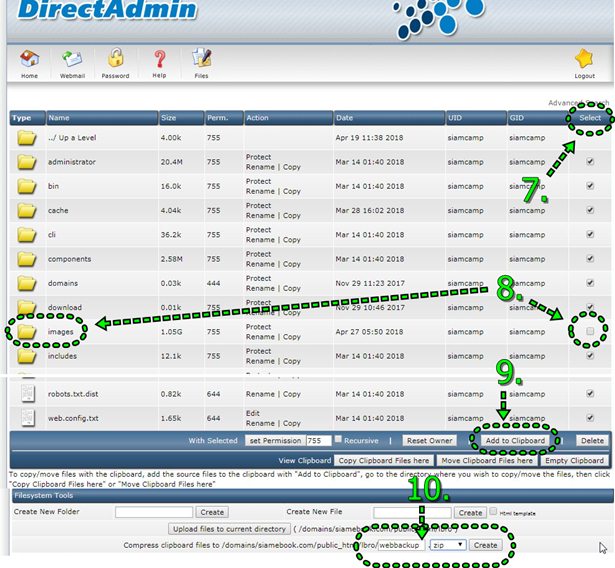
11. ตัวอย่างโฟลเดอร์และไฟล์ของ Joomla ที่ได้สำรองเป็นไฟล์ Zip เก็บไว้เรียบร้อยแล้ว เมื่ออัพเดท Joomla 3.8 ไปด้วยดีไม่มีปัญหา ให้จัดการลบไฟล์นี้ออกไป โดยคลิกติ๊กถูก แล้วคลิก Delete
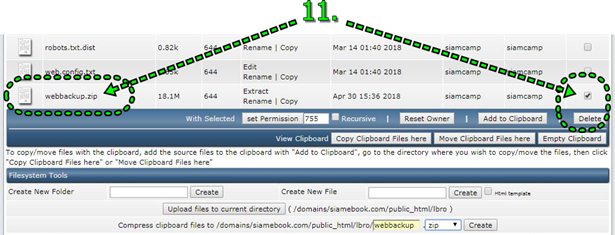
การสำรองไฟล์เพมเพลทของ Joomla 3.8
กรณีใช้เทมเพลทมาตรฐานของ Joomla 3.8 อย่าง Protostar จำเป็นจะต้องสำรองไฟล์เทมเพลทเก็บไว้ด้วย ติดตามอ่านได้ตามลิงค์นี้ สำรองไฟล์เทมพลท Protostar Joomla 3 ก่อนอัพเดท
Note:
สำหรับเว็บไวต์ที่ติดโฆษณา Adsense และใช้ป้ายโฆษณาแบบ Auto ads หรือป้ายโฆษณาอัตโนมัติ ซึ่งจะต้องฝังโค้ดไว้ในไฟล์ index.php ของเทมเพลทมาตรฐาน protostar เมื่อมีการอัพเดท ไฟล์นี้จะถูกลบ แล้วแทนที่ด้วยไฟล์อัพเดท อย่าเติม ใส่โ๕้ด Auto ads เข้าไปก่อน </head> เหมือนเดิม ไม่เช่นนั้นเงินหายนะ ผู้เขียนอัพเดทแล้วก็ลืม ก็สงสัยว่า ทำไมทั้งวันไม่มีรายได้เข้ามาเลย เซ้งงงงงงงง จริงๆๆๆ
การอัพเดท Joomla เป็นรุ่นล่าสุด
เมื่อทำการสำรองไฟล์ต่างๆ ไว้หมดแล้ว คราวนี้ ก็จัดการอัพเดท Joomla 3.8 เป็นรุ่นล่าสุดได้เลย เช่น ขณะนี้ 3.8.7 เป็นรุ่นล่าสุด คลิก Update Now ได้เลย
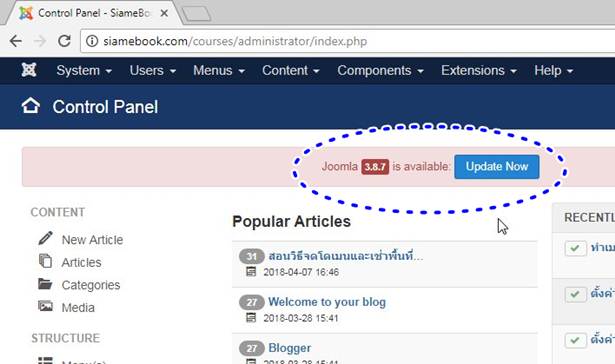
การ Fix ฐานข้อมูล MySQL
หลังจากได้อัพเดทแล้ว ให้จัดการซ่อมบำรุงฐานข้อมูล MySQL ซึ่งอาจจะมีบางอย่างที่มีปัญหา โดย
1. คลิก Extensions>>Manage>>Database
2. คลิก Fix เพื่อซ่อมแซมฐานข้อมูล MySQL
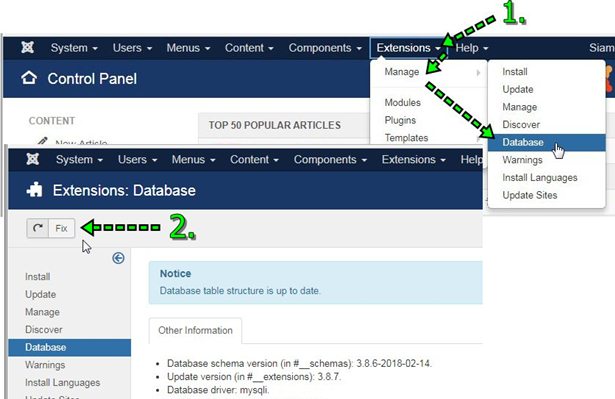
การเคลียร์แคชของ Joomla
แคชของ Joomla 3.8 มีหลายรายการที่จะต้องเคลียร์ให้หมด โดยคลิก System แล้วคลิกเพื่อลบแคชต่อไปนี้
- Clear Expired Cache
- Clear Cache
- Global Check-in
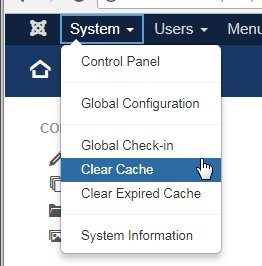
การเคลียร์แคชอง Browser
บราวเซอร์หรือโปรแกรมท่องเว็บไซต์อย่าง Chrome หรือ Internet Explorer จำเป็นจะต้องเคลียร์แคชหรือข้อมูลชั่วคราวที่เก็บไฟล์ ขณะใช้อินเตอร์เน็ต ต้องลบให้หมดเช่นกัน ตัวอย่างการลบแคชใน Chrome
1. คลิกไอคอน 3 จุด แล้วคลิก More Tools >> Clear browsing data...
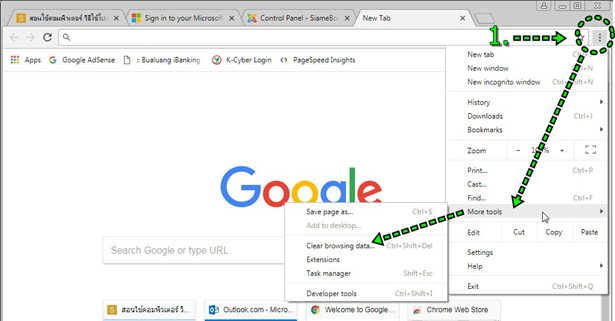
2. คลิกติ๊กถูกเลือกทุกรายการเพื่อลบแคช แล้วคลิก CLEAR DATA
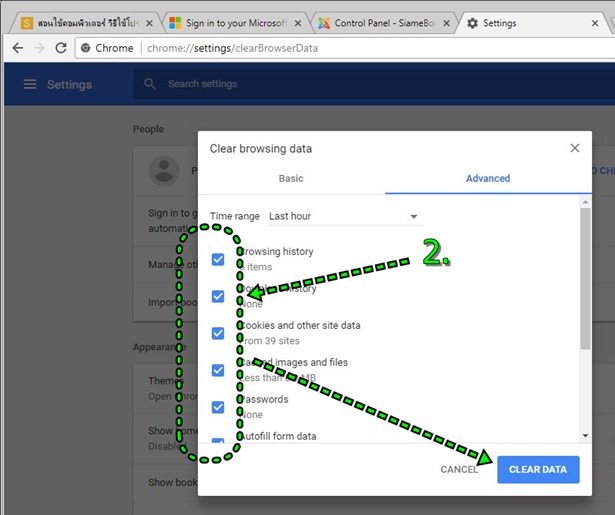
การเคลียร์แคชด้วย CCleaner
มาถึงขั้นตอนสุดท้ายกันแล้ว โปรแกรม CCleaner หรืออาจจะเป็นโปรแกรมแนวเดียวกัน จำเป็นต้องเคลียร์แคชด้วยเช่นกัน เพื่อ ความมั่นใจ
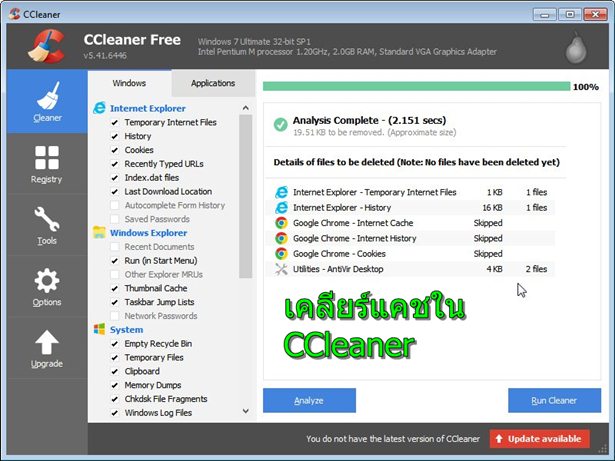
Note :
การเคลียร์แคชที่ต้องทำมากมายขนาดนี้ เพราะหลังการอัพเดท เมื่อเข้าชมเว็บไซต์ จะยังแสดงข้อมูลผิดเพี้ยนเพราะแสดงจากแคชที่ เก็บไว้ จึงจำเป็นต้องเคลียร์ให้หมดทุกอย่าง ไม่เช่นนั้นก็จะคิดว่า อัพเดทแล้วมีปัญหา
การดูหน้าเว็บไซต์หลังการอัพเดท
การดูหน้าเว็บไซต์ภายหลังการอัพเดท จะต้องทำการเคลียร์แคชหรือแก้ไขเทมเพลทให้เรียบร้อยก่อน แล้วจึงดูหน้าเว็บไซต์หลัง การอัพเดทเป็นลำดับสุดท้าย
การอัพเดท Joomla 3.8 ขึ้นไป จำเป็นต้องสำรองข้อมูล สำรองไฟล์ก่อนจะทำการอัพเดทอย่างละเอียด เพื่อป้องกันปัญหาที่อาจจะ เกิดขึ้น เพราะหากมีปัญหาใดๆ เกิดขึ้นก็ตาม การแก้ปัญหาจะค่อนข้างยาก เพราะโปรแกรมนี้คนใช้น้อย แหล่งแลกเปลี่ยนความรู้หา ยากพอสมควร


